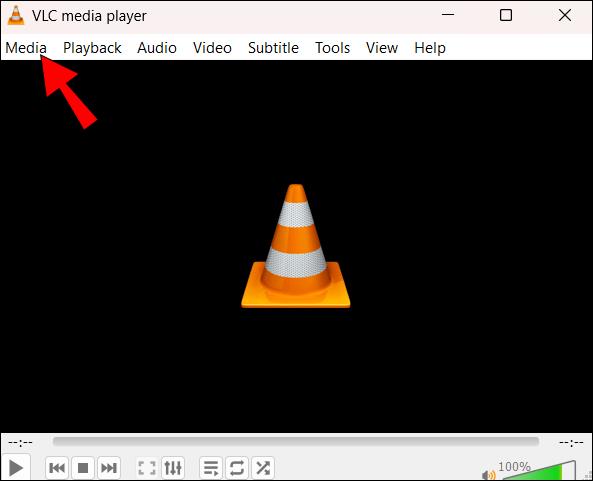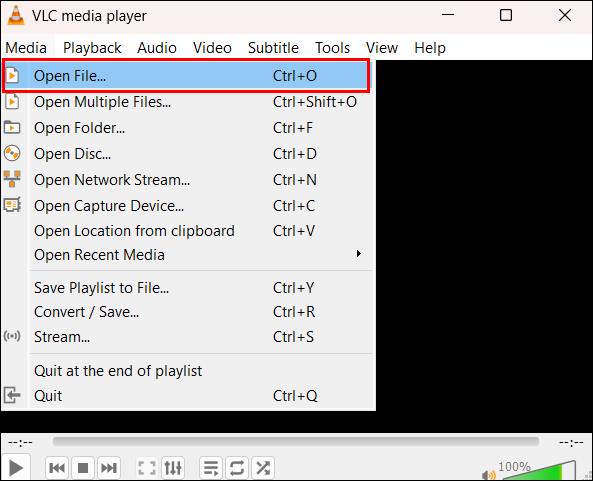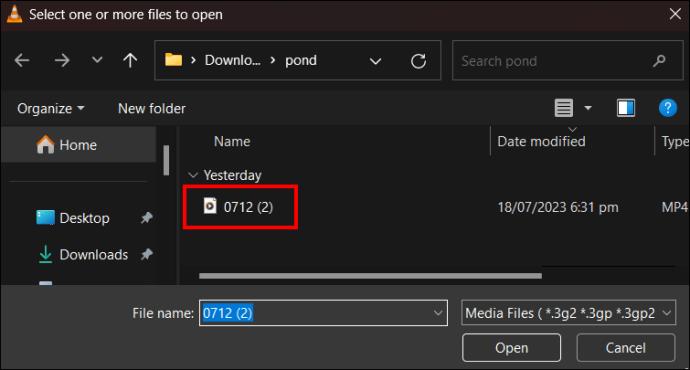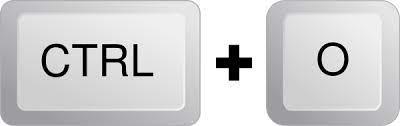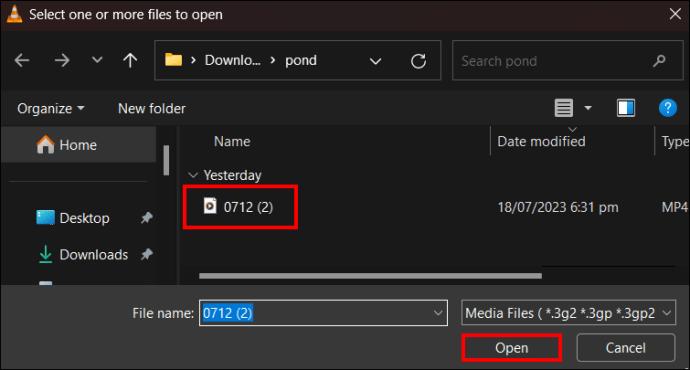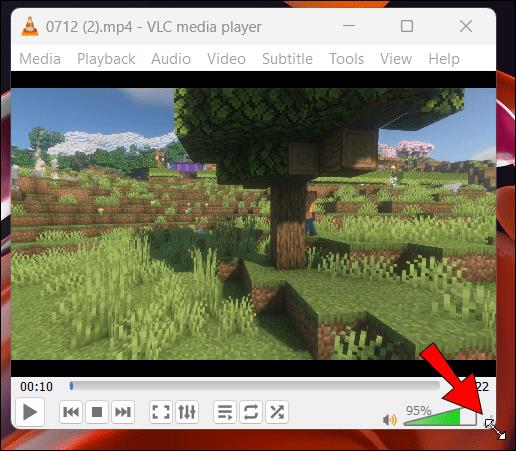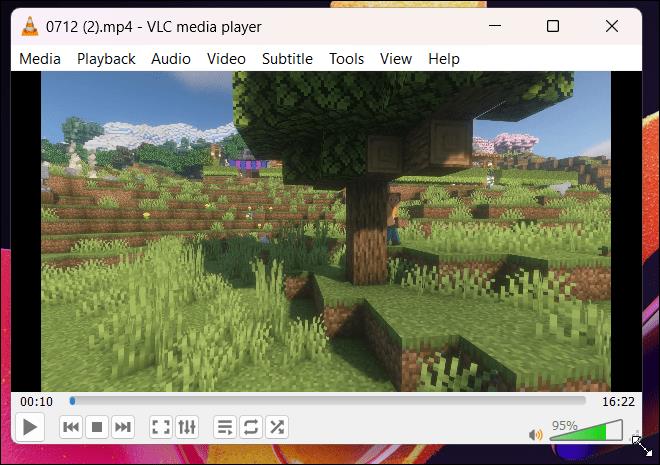Το VLC είναι ένα από τα καλύτερα προγράμματα αναπαραγωγής πολυμέσων ανοιχτού κώδικα που είναι διαθέσιμα σήμερα. Πρόσφατα, οι προγραμματιστές κυκλοφόρησαν την έκδοση VLC 3.0. Το καλύτερο σε αυτήν την έκδοση είναι ότι υποστηρίζει την αναπαραγωγή βίντεο και φωτογραφιών υψηλής ευκρίνειας 360 μοιρών. Με αυτά τα βίντεο σε όλη τη μανία στο διαδίκτυο, είναι εύκολο να καταλάβει κανείς γιατί αυτή η λειτουργία είναι τόσο πρακτική. Εάν δεν μπορείτε να καταλάβετε πώς να παίξετε βίντεο 360 μοιρών με το VLC 3.0, έχετε έρθει στο σωστό μέρος.

Τι είναι τα βίντεο 360 μοιρών;
Ένα βίντεο 360 μοιρών είναι ένα κλιπ υψηλής ευκρίνειας που καταγράφεται με μια προηγμένη πανκατευθυντική κάμερα. Αυτή η κάμερα μπορεί να εγγράψει ένα βίντεο προς κάθε κατεύθυνση ταυτόχρονα. Οι φωτογράφοι συχνά καταγράφουν βίντεο με πολλές κάμερες, εάν δεν διαθέτουν αποκλειστική συσκευή πανκατευθυντικής. Στη συνέχεια, συρράπτουν τα βίντεο μεταξύ τους για να κάνουν ένα βίντεο 360 μοιρών.
Σε αντίθεση με την κλασική μπροστινή κάμερα, μια πανκατευθυντική συσκευή παρέχει μια οπτική γωνία ολόγυρα. Αυτά τα κλιπ προσφέρουν έναν μοναδικό τρόπο για να καταγράψετε και να διατηρήσετε τις πιο αξέχαστες στιγμές. Σε αυτήν την εποχή της ατελείωτης αναζήτησης πληροφοριών, οι άνθρωποι δεν έχουν άλλη επιλογή από το να την απαθανατίσουν με τεχνολογικά προηγμένες κάμερες 360 μοιρών. Οι περισσότεροι ιστότοποι ροής βίντεο δέχονται βίντεο 360 μοιρών, συμπεριλαμβανομένων των YouTube, Facebook, VeerVR κ.λπ.
Πώς να παρακολουθήσετε βίντεο 360 μοιρών σε VLC
Η παρακολούθηση βίντεο 360 μοιρών διαφέρει από την αναπαραγωγή τυπικών βίντεο στο τηλέφωνο ή τον υπολογιστή σας. Χρειάζεστε ένα πρόγραμμα αναπαραγωγής πολυμέσων που να υποστηρίζει τη μορφή. Σε έναν υπολογιστή με Windows, μπορείτε να χρησιμοποιήσετε το πρόγραμμα αναπαραγωγής Ταινιών και τηλεόρασης, αλλά το VLC 3.0 είναι πιο βελτιωμένο. Από την άλλη πλευρά, το VLC 3.0 είναι η καλύτερη επιλογή σας εάν διαθέτετε υπολογιστή MacOS, καθώς το εγγενές πρόγραμμα αναπαραγωγής πολυμέσων του δεν υποστηρίζει βίντεο 360 μοιρών.
Επί του παρόντος, το VLC 3.0 υποστηρίζει Windows 7 και νεότερες εκδόσεις. Οι χρήστες Mac θα πρέπει να έχουν έκδοση 10.10 ή νεότερη. Κάντε κλικ στο κατάλληλο πρόγραμμα εγκατάστασης και κάντε λήψη του αρχείου προγράμματος. Εάν έχετε μια παλαιότερη έκδοση VLC στον υπολογιστή σας, αναβαθμίστε την μόλις σας το ζητήσει το πρόγραμμα εγκατάστασης.
Για να παίξετε αυτά τα βίντεο στο VLC 3.0, ακολουθήστε αυτά τα βήματα:
- Μετακινηθείτε στο αριστερό άκρο της γραμμής μενού και κάντε κλικ στο "Μέσα".
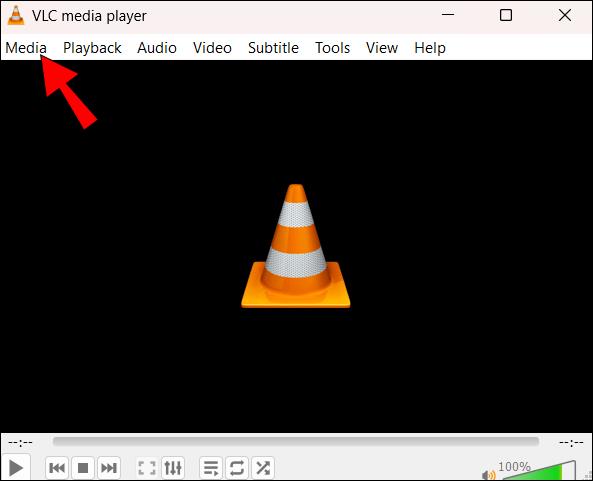
- Επιλέξτε «Άνοιγμα αρχείου».
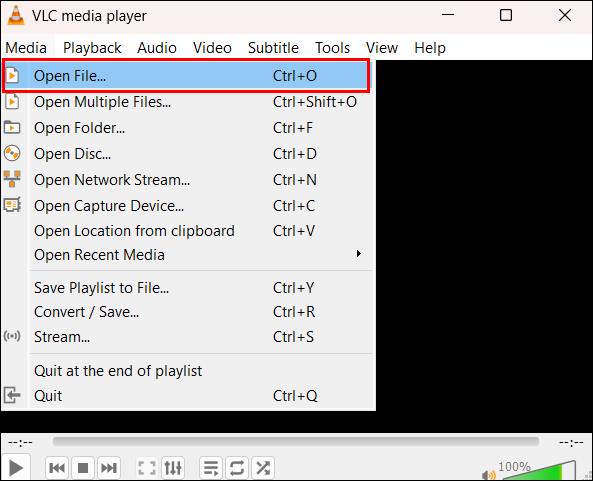
- Βρείτε τον κατάλογο που περιέχει τα βίντεό σας 360 μοιρών.
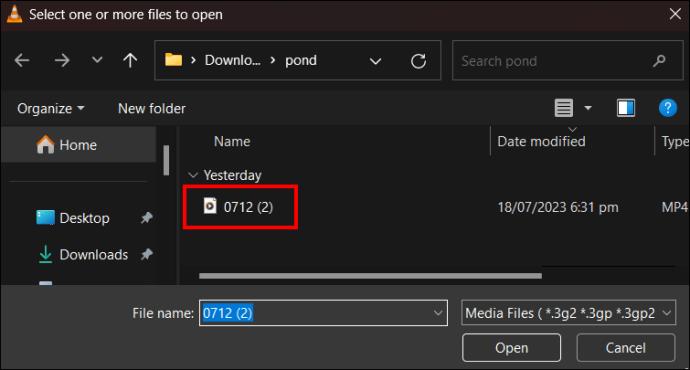
- Κάντε διπλό κλικ στο αρχείο που θέλετε να προβάλετε πρώτα. Ένας άλλος τρόπος είναι να πιέσετε τα πλήκτρα "Ctrl + O" μαζί για να αποκτήσετε πρόσβαση στον ίδιο κατάλογο.
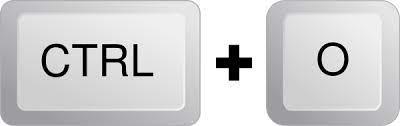
- Επιλέξτε ένα αρχείο βίντεο και κάντε κλικ σε αυτό για να ανοίξει.
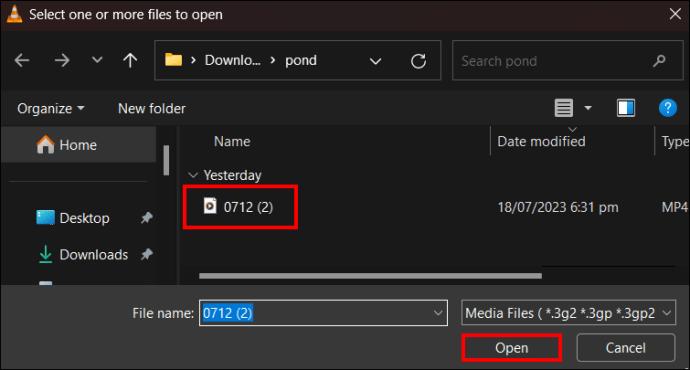
Αφού ανοίξετε ένα αρχείο βίντεο 360 μοιρών, παίξτε το με αυτόν τον τρόπο με το ποντίκι του υπολογιστή σας:
- Περιηγηθείτε στο βίντεο κλιπ με το ποντίκι του υπολογιστή κρατώντας πατημένο το αριστερό κουμπί.
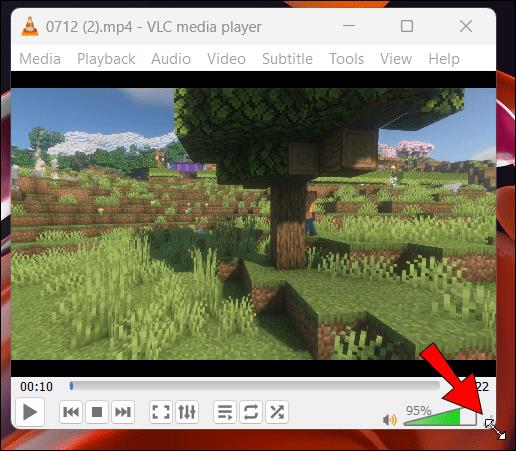
- Ελέγξτε τις κατακόρυφες και οριζόντιες γωνίες θέασης μετακινώντας προς την αντίστοιχη κατεύθυνση.
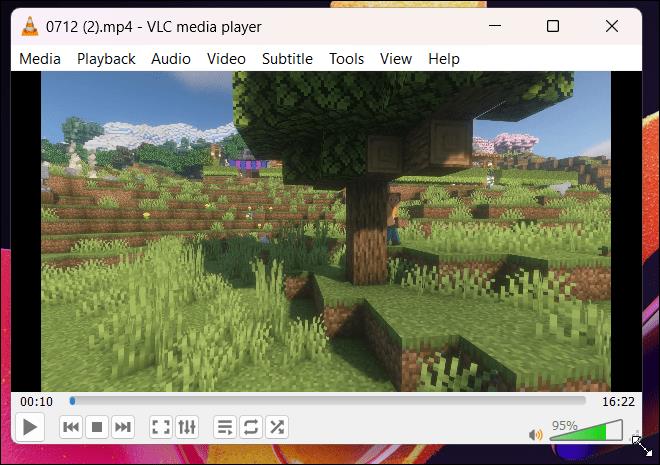
- "Zoom In" ή "Zoom Out" χρησιμοποιώντας το κουμπί κύλισης του ποντικιού.
Μια εναλλακτική τεχνική παιχνιδιού περιλαμβάνει τα πλήκτρα βέλους στο πληκτρολόγιο. Δείτε πώς να το χρησιμοποιήσετε:
- Χρησιμοποιήστε τα πλήκτρα "Πάνω/Σελίδα Κάτω" για "Μεγέθυνση" ή "Σμίκρυνση".
- Βελτιώστε την κατακόρυφη γωνία θέασης με τα βέλη "Επάνω" και "Κάτω".
- Χρησιμοποιήστε τα βέλη "Αριστερά" και "Δεξιά" για να ενισχύσετε την οριζόντια γωνία θέασης.
Εάν προτιμάτε μια συγκεκριμένη λειτουργία προβολής, το VLC 3.0 παρέχει τις επιλογές "Reverse small planet", "Little planet" και "Zoom".
Τι γίνεται αν το VLC 360 σταματήσει να λειτουργεί;
Το VLC 3.0 μπορεί να αναπαράγει βίντεο 360 μοιρών κάθετα ή οριζόντια. Δυστυχώς, μερικές φορές μπορεί να αρνηθεί την αναπαραγωγή των βίντεο κλιπ σας 360 μοιρών. Εάν συμβεί αυτό, μπορεί να παρατηρήσετε τα ακόλουθα περίεργα συμπτώματα:
- Το πρόγραμμα αναπαραγωγής δεν μπορεί να περιστρέψει το βίντεό σας ακόμα κι αν ακολουθήσετε καλά τις οδηγίες.
- Συντριβή κατά το άνοιγμα βίντεο 360 μοιρών υψηλής ανάλυσης.
- Κακής ποιότητας αναπαραγωγές 360 μοιρών.
- Δεν μπορείτε να αναπαράγετε ένα βίντεο 360 μοιρών που έχετε κατεβάσει από έναν συγκεκριμένο ιστότοπο ροής, ωστόσο παίζει όμορφα στο διαδίκτυο.
Εάν αντιμετωπίσετε αυτά τα προβλήματα, ελέγξτε τη μορφή των βίντεο 360 που προσπαθείτε να αναπαράγετε. Θεωρητικά, το VLC 3.0 Media Player μπορεί να αναπαράγει όλα τα βίντεο 360 μοιρών. Ωστόσο, ενδέχεται να μην αναπαράγει άριστα κάθε ληφθέν αρχείο βίντεο 360 μοιρών. Επίσης, εάν παίζετε κατεστραμμένα βίντεο, θα παρατηρήσετε ότι οι αναπαραγωγές VLC σας έχουν κακή ποιότητα. Εάν αντιμετωπίσετε αυτό το πρόβλημα, δοκιμάστε αυτές τις λύσεις.
Επιλέξτε μια Μορφή βίντεο Ισόπλευρης Προβολής
Καθώς κατεβάζετε ή εισάγετε βίντεο 360 μοιρών από μια διαδικτυακή πηγή, επιλέξτε μόνο εκείνα που διαθέτουν τη μορφή προβολής ίσου ορθογώνιου. Εάν προτιμάτε την εγγραφή των βίντεό σας, επιλέξτε αυτή τη μορφή για να βελτιώσετε την απόδοση των εφέ 360.
Επιλέξτε μια πιο ισχυρή εναλλακτική λύση VLC
Εάν δεν μπορείτε να παίξετε βίντεο 360 μοιρών με το VLC 3.0, η αιτία μπορεί να είναι ότι δεν μπορεί να το χειριστεί. Το εργαλείο ενδέχεται να μην έχει επαρκή ισχύ για την αναπαραγωγή αυτού του είδους βίντεο. Έτσι, κατεβάστε την έκδοση VLC 4.0 και προσπαθήστε να παίξετε το ίδιο βίντεο 360. Η υποστήριξη 360 μοιρών στην έκδοση 4.0 (ακόμα σε λειτουργία beta) θα είναι πιθανώς πιο προηγμένη. Εάν οι εικόνες και τα άλλα εφέ εξακολουθούν να αποδίδονται άσχημα, δοκιμάστε ένα διαφορετικό πρόγραμμα αναπαραγωγής πολυμέσων που μπορεί να αναπαράγει βίντεο 360°.
Άλλες προηγμένες δυνατότητες στο VLC 3.0
Μόλις κάνετε αναβάθμιση σε VLC 3.0, θα συνειδητοποιήσετε ότι παρέχει υποστήριξη βίντεο 360 μοιρών και άλλες δυνατότητες. Η χρήση όλων αυτών των δυνατοτήτων μαζί μπορεί να σας προσφέρει την καλύτερη εμπειρία. Αυτά τα χαρακτηριστικά περιλαμβάνουν τα ακόλουθα:
Βελτιωμένα οπτικά χαρακτηριστικά
Οι επαγγελματίες πίσω από την ανάπτυξη του VLC έκαναν το λογότυπό του πιο ελκυστικό. Ο σχεδιασμός του φαίνεται πιο πεπλατυσμένος από πριν ενώ τα χρώματα δείχνουν ελαφρώς ξεθωριασμένα. Το VLC 3.0 για Mac παρέχει ένα πιο σκούρο θέμα και μια νέα γραμμή μενού που απλοποιεί την αλληλεπίδρασή σας με το εργαλείο.
Υποστήριξη Chromecast
Το VLC άρχισε να υποστηρίζει το Chromecast το 2014. Ωστόσο, η έκδοση VLC 3.0 το παρήγαγε καλύτερα και το έκανε διαθέσιμο σε πολλές πλατφόρμες. Όλες οι υποστηριζόμενες μορφές μπορούν πλέον να αναπαράγονται στο Chromecast. Οι χρήστες Android και iOS θα βρουν το κουμπί Chromecast στο επάνω μέρος της οθόνης όταν χρησιμοποιούν την εφαρμογή VLC ως ελεγκτή αναπαραγωγής. Οι χρήστες υπολογιστών με MacOS ή Windows θα πρέπει να κάνουν κλικ στα «Βίντεο», «Απόδοση» και «Σάρωση». Στη συνέχεια, ενεργοποιήστε το Chromecast εάν είναι απενεργοποιημένο.
Αναπαραγωγές 4K και 8K
Ακόμη και όταν χρησιμοποιείτε μια συσκευή που λειτουργεί φυσικά με λιγότερη ισχύ, μπορείτε ακόμα να κάνετε VLC 3.0 για αναπαραγωγές 4k και 8k. Θα επιβαρύνουν τη CPU και την μπαταρία σας με αντάλλαγμα την πιο ομαλή εμπειρία.
Επιτάχυνση υλικού και Κωδικοποίηση βίντεο υψηλής απόδοσης
Το VLC 3.0 υποστηρίζει πλέον βίντεο υψηλής απόδοσης κωδικοποίησης βίντεο (HVEC) με επιτάχυνση υλικού. Ως εκ τούτου, μπορείτε να χρησιμοποιήσετε το VLC για την αναπαραγωγή μη αποσυμπιεσμένων βίντεο 4k σε Android ή σε άλλη συσκευή.
Συχνές ερωτήσεις
Πώς μοιάζει ένα βίντεο 360 μοιρών;
Ένα βίντεο 360 μοιρών περιλαμβάνει προβολές από όλες τις κατευθύνσεις που καταγράφονται ταυτόχρονα με μία μόνο κάμερα ή πολλές κάμερες. Είναι πιο συναρπαστικό και διασκεδαστικό στην προβολή από οποιοδήποτε βίντεο που έχετε τραβήξει με μια τυπική κάμερα.
Γιατί δεν είναι δυνατή η αναπαραγωγή του βίντεο 360 μοιρών στο smartphone μου;
Εάν θέλετε να αναπαράγετε βίντεο 360° στο τηλέφωνό σας, χρειάζεστε τα κατάλληλα εργαλεία. Πρώτα, κατεβάστε την εφαρμογή Google Cardboard. Στη συνέχεια, αποκτήστε την εφαρμογή VR Checker για να ελέγξετε εάν η συσκευή σας διαθέτει αισθητήρα γυροσκόπιου και υποστήριξη βίντεο 360 μοιρών. Πρέπει να συντονίσετε τον αισθητήρα εάν δεν λειτουργεί.
Αναπαραγωγή βίντεο 360 σε VLC 3.0
Αν σας αρέσει η προβολή σφαιρικών βίντεο στον υπολογιστή σας, μπορείτε να βασιστείτε στο VLC 3.0. Είναι πολύ απλό να κατεβάσετε, να εγκαταστήσετε και να εκκινήσετε τη σωστή εφαρμογή VLC για Windows ή MacOS PC. Θα πρέπει να περιηγηθείτε στον κατάλογο αρχείων βίντεο κάνοντας κλικ στο "Μέσα" και στο "Άνοιγμα αρχείου". Αφού επιλέξετε τα αρχεία για αναπαραγωγή, χρησιμοποιήστε το ποντίκι ή το πληκτρολόγιο για να βελτιώσετε τη γωνία θέασής σας. Εάν αντιμετωπίζετε προβλήματα, δοκιμάστε να χρησιμοποιήσετε ένα διαφορετικό εργαλείο.
Έχετε προσπαθήσει να παίξετε τα βίντεό σας 360 μοιρών με VLC; Ακολουθήσατε τις οδηγίες σε αυτό το άρθρο; Ενημερώστε μας στην παρακάτω ενότητα σχολίων.